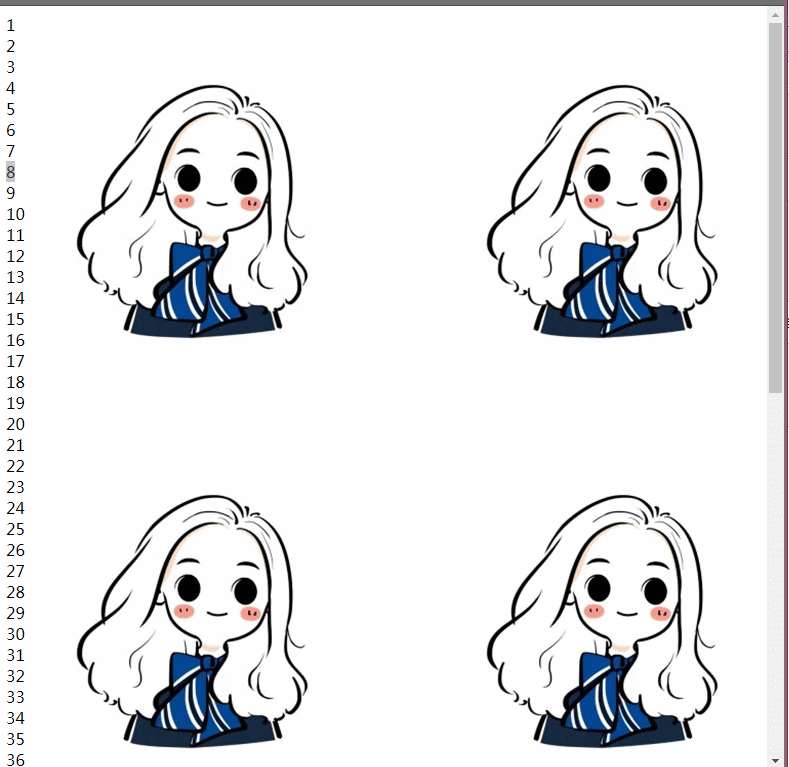一、CSS介绍
如果把网页的构成比作成一个人,那么HTML是网页的骨架,CSS就是网页的颜值,这样HTML+CSS好看的网页就制作完成了。如果还要再加点智商的话,那就需要使用到JavaScript了。
等这些全部整合在一起就可以尽情的出去装逼了![]()
![]()
![]() 。不过本文介绍的是CSS入门,所以就不扯到其他的了。
。不过本文介绍的是CSS入门,所以就不扯到其他的了。
CSS的英文全称:Cascading Style Sheets,翻译过来为层叠样式表,它允许我们在HTML的基础上创建非常美观的网页。CSS不仅可以静态地修饰网页,还可以配合各种脚本语言动态地对网页各元素进行格式化。能够对网页中元素位置的排版进行像素级精确控制,支持几乎所有的字体字号样式,拥有对网页对象和模型样式编辑的能力。
二、CSS样式
1、行内样式
行内样式通过style属性嵌入在标签中来设置,属性值可以任意的CSS样式。
<!DOCTYPE html> <html> <head> <meta charset="utf-8"/> <title>行内样式</title> </head> <body> <p style="color: red; margin-left: 20px;font-size: 50px;">行内样式</p> </body> </html>
2、内部样式
内部样式定义在head标签中,而且必须放在一对style标签来设置。需要使用元素选择器(p)来关联样式和要设置样式的标签(p标签)。
<!DOCTYPE html> <html> <head> <meta charset="utf-8"/> <title>内部样式</title> <style> p { color: red; margin-left: 20px; font-size: 50px; } </style> </head> <body> <p>内部样式</p> </body> </html>
3、外部样式
外部样式就是以*.css结尾在外部定义的CSS样式。然后再然后在html的head部分通过link元素引入。注意:外部样式的引入有两种方式 link式和 import式。
①、link式导入:
<link> 标签定义文档与外部资源的关系,它的主要用途是引入一些外部文件。在HTML中<link>标签是没有结束标签的。
link标签中相关的属性:
- href:引入文件的地址。
- rel:当前文档与被引入文档之间的关系。常用stylesheet:文档的外部样式表;contents:文档的目录;index:文档的索引。
- type:引入文档的类型。最常见的类型是 "text/css",该类型描述样式表。
<!DOCTYPE html> <html> <head> <meta charset="utf-8"/> <title>外部样式</title> <link rel="stylesheet" href="css/style.css"/> </head> <body> <p>外部样式</p> </body> </html>
style.css文件内容:
p { color: red; margin-left: 20px; font-size: 50px; }
②、import式
引入式需使用@import url()来引入css文件,可以用在*.css文件中,也可用在<style>标签中。
<!DOCTYPE html> <html> <head> <meta charset="utf-8"/> <title>@import式</title> <style> @import url("css/style.css"); p { color: yellow; } </style> </head> <body> <p>@import式</p> </body> </html>
4、样式的优先级
我们将上面的三种样式都在html页面中使用,看一下页面会优先使用哪个样式。
<!DOCTYPE html> <html> <head> <meta charset="utf-8"/> <title>样式</title> <link rel="stylesheet" href="css/style.css"/> <style> p { color: yellow; font-size: 30px; } </style> </head> <body> <p style="color: green;font-size: 10px;">样式</p> </body> </html>
发现首先使用的是行内样式。然后再把行内样式p标签中的属性去掉,这样就可以得出三个样式的优先级为:
行内样式 > 内部样式 > 外部样式 ;CSS样式优先级从高到低排序,其中内部样式和外部样式是就近原则。
我们也可以自己设定某个CSS样式为最高优先级,只需在样式的属性后加上“!important”就可以了。
<!DOCTYPE html> <html> <head> <meta charset="utf-8"/> <title>样式</title> <link rel="stylesheet" href="css/style.css"/> <style> p { color: yellow !important; font-size: 30px !important; } </style> </head> <body> <p style="color: green;font-size: 10px;">样式</p> </body> </html>
5、样式继承
CSS样式继承是指被包在内部的标签将拥有外部标签的样式。但并不是所有的属性会传递给子孙元素,例如:boder、padding、margin、background等。
<!DOCTYPE html> <html lang="en"> <head> <meta charset="UTF-8"> <title>继承</title> <style> div { color: red; margin: 100px; } </style> </head> <body> <div> <p>这里面的也继承了,但又有些没有继承</p> </div> </body> </html>
其中的margin属性在p标签中是没有继承的,开通Google的开发工具查看(F12)。
三、CSS选择器
CSS的选择器的基本语法如下:
css选择器{
css属性:值;
css属性:值;
}
CSS的选择器可分为:基本选择器和复合选择器。
1、基本选择器
基本选择器分为:通配选择器、元素选择器、ID选择器、类选择器。
①、通配选择器
通配选择器就像是一个通配符,它可以与任何元素匹配。
<!DOCTYPE html> <html> <head> <meta charset="utf-8"/> <title>通配选择器</title> <style> * { color: red; font-size: 30px; } </style> </head> <body> <h1>h中内容</h1> <p>p中的内容</p> <div>div中的内容</div> </body> </html>
②、元素选择器
元素选择器用来选择html中最基本的标签元素的选择器。
<!DOCTYPE html> <html> <head> <meta charset="utf-8"/> <title>元素选择器</title> <style> h1 { color: red; } p { font-size: 20px; } </style> </head> <body> <h1>h中的内容</h1> <p>p中的内容</p> </body> </html>
③、ID选择器
ID选择器针对某一个特定的标签来使,它只能使用一次,CSS中的ID选择器以”#”来定义。
<!DOCTYPE html> <html> <head> <meta charset="utf-8" /> <title>ID选择器</title> <style> #d { color: red ; } #p { color: green; } } </style> </head> <body> <div id="d">div中的内容</div> <p id="p">p中的内容</p> </body> </html>
注意:ID选择器只能使用一次,这个意思是不能出现两个同名的ID(如:<div id="div1"></div> <div id="div1"></div>),而不是只能使用一次。在CSS样式中可以无限次使用,不过它会遵循就近原则。其实ID选择器中ID出现同名是可以的。但如果页面涉及到JS,那就就不好了。因为JS里获取DOM是通过getElementById,而如果页面出现同一个id几次,这样就获取不到了。所以id要有唯一性。一般在成熟网站里,你很少看到CSS里用ID选择器的,都是用class,ID选择器留给写JS的人用,这样避免冲突。
结论:最好把class属性交给CSS使用,id属性交给js使用。
④、类选择器(常用)
类选择器通过标签中的class属性值来选中指定标签,CSS中用 “.”来定义。多个标签可以有相同的class值。
<!DOCTYPE html> <html> <head> <meta charset="utf-8"/> <title>类选择器</title> <style> .d { color: red; } .p { color: green; font-size: 20px; } </style> </head> <body> <div class="d">div中的内容</div> <p class="p">p中的内容</p> <p class="p">p中的内容</p> </body> </html>
多个类选择器,就是一个class中有多个名字,它们用空格隔开。
<!DOCTYPE html> <html> <head> <meta charset="utf-8"/> <title>多类选择器</title> <style> .div2 { color: yellow; } .div1 { color: red; } </style> </head> <body> <div class="div1 div2">div中的内容</div> </body> </html>
当一个元素用于多个类选择器,同一css属性的优先级取决于CSS样式表中的先后顺序,与类列表的先后顺序无关。
2、复合选择器
复合选择器分为:交集选择器、并集选择器、后代选择器、子元素选择器、相邻兄弟选择器、属性选择器、伪类选择器。
①、交集选择器
交集选择器由两个选择器构成,其中第一个为标签选择器,第二个为class选择器,两个选择器之间通过 . 隔开,不能有空格。语法:选择器1.选择器2{ }
<!DOCTYPE html> <html> <head> <meta charset="utf-8"/> <title>交集选择器</title> <style> p.special{ color: red; } .special{ color: green; } </style> </head> <body> <p class="special">文本内容</p> <h3 class="special">标题内容</h3> </body> </html>
②、并集选择器
用于处理定义的样式相同,或部分相同,就可以利用并集选择器,可以让代码更简洁,各个选择器之间通过 , 隔开。语法:选择器1,选择器2{ }
<!DOCTYPE html> <html> <head> <meta charset="utf-8"/> <title>并集选择器</title> <style> p,.special, div { color: red; } </style> </head> <body> <p>文本内容</p> <p class="special">文本内容</p> <h3 class="special">标题内容</h3> <div>容器内容</div> </body> </html>
③、后代选择器
后代选择器用于选择元素或元素组的子孙后代。各个选择器之间通过空格隔开。语法:选择器1 选择器2{ }
<!DOCTYPE html> <html> <head> <meta charset="utf-8"/> <title>后代选择器</title> <style> div p{ color: red; } </style> </head> <body> <div> <h3>H3标题内容</h3> <div> <p>P标签内容</p> <div> <p>P标签内容</p> </div> </div> </div> </body> </html>
div中的子孙p标签都变成了红色。
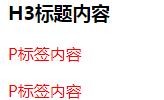
④、子元素选择器
子元素选择器用于选择元素或元素组的直接后代,就是”亲儿子”,各个选择器之间通过>隔开。语法:选择器1>选择器2{ }
<!DOCTYPE html> <html> <head> <meta charset="utf-8"/> <title>子元素选择器</title> <style> div > p { color: red; } </style> </head> <body> <div> <P>P标题内容</P> <div> <P>P标题内容</P> <span> <p>P标题内容</p> </span> </div> </div> </body> </html>
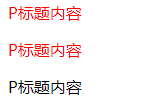
⑤、相邻兄弟选择器
相邻兄弟选择器用于选择目标元素紧跟在它后面的同级元素,各个选择器之间通过+隔开。语法:选择器1+选择器2{ }
<!DOCTYPE html> <html> <head> <meta charset="utf-8"/> <title>相邻兄弟选择器</title> <style> p+h3 { color: red; } </style> </head> <body> <P>P标题内容</P> <h3>h3标题内容</h3> <a href="http://www.sina.com">新浪</a> <h3>h3标题内容</h3> </body> </html>
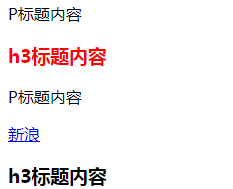
⑥、普通兄弟选择器
普通兄弟选择器用于选择目标元素跟在它后面的同级元素,各个选择器之间通过~隔开。语法:选择器1~选择器2{ }
<!DOCTYPE html> <html> <head> <meta charset="utf-8"/> <title>普通兄弟选择器</title> <style> p~h3 { color: red; } </style> </head> <body> <P>P标题内容</P> <h3>h3标题内容</h3> <P>P标题内容</P> <a href="http://www.sina.com">新浪</a> <h3>h3标题内容</h3> </body> </html>
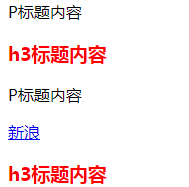
⑦、属性选择器
属性选择器就是根据样式的属性来选择。
a、[attribute]: 用于选取带有指定属性的元素,忽略属性值。
<!DOCTYPE html> <html> <head> <meta charset="utf-8"/> <title>属性选择器</title> <style> [class] { color: red; } h3[id] { color: green; } </style> </head> <body> <P class="p">P标题内容</P> <h3 class="h">h3标题内容</h3> <h3 id="h3">h3标题内容</h3> </body> </html>
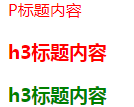
b、[attribute="value"]:用于选取带有指定属性和值的元素。
<!DOCTYPE html> <html> <head> <meta charset="utf-8"/> <title>属性选择器</title> <style> [class="p"] { color: red; } h3[id="h3"] { color: green; } </style> </head> <body> <P class="p">P标题内容</P> <h3 class="h">h3标题内容</h3> <h3 id="h3">h3标题内容</h3> </body> </html>
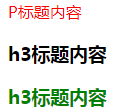
c、[attribute~=value]:用于选取带有指定属性、属性值具有多个值且其中一个值是value的元素。
<!DOCTYPE html> <html> <head> <meta charset="utf-8"/> <title>属性选择器</title> <style> [class~="class1"] { color: red; } h3[id] { color: green; } </style> </head> <body> <p>P标题内容</p> <p class="class1 class2">P标题内容</p> <div title="a1">div容器内容</div> </body> </html>
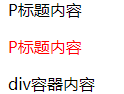
d、[attribute|="value"]:用于选取带有以指定值开头的属性值的元素,该值必须是整个单词,如果被符号 - 分割的第一个value恰好是要选择的值,那么也会被选中。
<!DOCTYPE html> <html> <head> <meta charset="utf-8"/> <title>属性选择器</title> <style> [title|="abc"] { color: red; } </style> </head> <body> <p>P段落内容</p> <p title="abc">P段落内容</p> <div title="abc-def">div容器内容</div> </body> </html>
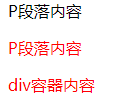
e、[attribute^="value"]:用于选取带有指定属性且属性值以value字符开头的元素。
<!DOCTYPE html> <html> <head> <meta charset="utf-8"/> <title>属性选择器</title> <style> [title^="a"] { color: red; } </style> </head> <body> <p title="b">P段落内容</p> <p title="abc">P段落内容</p> <div title="a-abc">div容器内容</div> </body> </html>
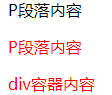
f、[attribute$="value"]:用于选取带有指定属性且属性值以value字符结尾的元素。
<!DOCTYPE html> <html> <head> <meta charset="utf-8"/> <title>属性选择器</title> <style> [title$="c"] { color: red; } </style> </head> <body> <p title="b">P段落内容</p> <p title="abc">P段落内容</p> <div title="abc-c">div容器内容</div> </body> </html>
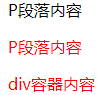
g、[attribute*="value"]:用于选取带有指定属性和属性值包含value字符的元素。
<!DOCTYPE html> <html> <head> <meta charset="utf-8"/> <title>属性选择器</title> <style> [title*="b"] { color: red; } </style> </head> <body> <p title="b">P段落内容</p> <p title="abc">P段落内容</p> <div title="abc-c">div容器内容</div> </body> </html>
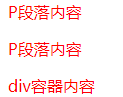
⑧、伪类选择器
伪类选择器就是用来给指定元素设置不同的状态样式。比如给链接添加特殊效果, 比如可以选择第1个,第n个元素。因为伪类选择器很多,比如链接伪类,结构伪类等等。所以这里只给大家讲解链接伪类选择器。
链接伪类选择器分为:静态伪类和动态伪类。其中静态伪类只能用于链接,动态伪类适用任何标签。
静态伪类:
- link:超链接点击之前 。
- visited:超链接点击之后 。
动态伪类:
- focus:是某个标签获得焦点的时候(比如某个输入框获得焦点) 。
- hover:鼠标放到某个标签上的时候 。
- active:点击某个标签没有松鼠标时。
<!DOCTYPE html> <html lang="en"> <head> <meta charset="UTF-8"> <title>伪类选择器</title> <style> a{ font-size: 20px; } a:link { color: red; } a:visited { color: blue; } a:hover { color: green; } a:active { color: yellow; } </style> </head> <body> <a href="https://www.sina.com.cn/">新浪</a> </body> </html>
注意:
- 在CSS中,他们之间的顺序不要颠倒,要按照lvha(四类的首字母) 的顺序(不过在开发中一般都不会全部使用它们)。否则可能引起错误。
- 如果出现a:link失效,是因为它是超链接点击之前显示,只要你有过一次点击,那么它显示的就是点击之后的颜色了(a:visited{color: blue;})。处理它最好的办法就是把a:link和a:visited设置在一起来(a:link,a:visited{color: red;})。
四、CSS常用属性
1、字体属性:font
font-family:设置字体系列。
p{ font-family: 微软雅黑; }
font-size:设置字体的大小。属性值(一般用数值就可以,单位:PX、PD):数值|inherit| medium| large|larger| x-large| xx-large| small| smaller| x-small| xx-small。
p{ font-size: 20px; }
font-style:设置字体风格。属性值:normal(默认值);oblique(偏斜体); italic(斜体);inherit(继承父类)。
p{ font-style: italic; }
font-variant:以小型大写字体或者正常字体显示文本。
p{ font-variant: small-caps; }
font-weight:设置字体的粗细。属性值:normal(默认值);bold(粗体);bolder(更粗);lighter(更细);数值100-900。
p{ font-weight: bold; }
2、文本:text
color:设置文本颜色。
p{ color: red; color: #FF0000; color: rgb(255,0,0); }
direction:设置文本方向。属性值:rtl(从右到左);ltr(从左到右);(inhreit)继承。
p{ direction:rtl; }
letter-spacing:设置字符间距。
p{ letter-spacing: 10px ; }
line-height:设置行高。
p{ line-height: 200px; }
text-align:对齐元素中的文本。属性值:justify;(两端对齐) left;(左对齐) right;(右对齐) center;(居中)。
p{ text-align:center; }
text-decoration:向文本添加修饰。属性值:overline(上划线);line-through(删除线);underline(下划线);none(无)。
p{ text-decoration: underline; }
text-transform : 设置英文大小写。capitalize(首字大写);uppercase(英文大写)lowercase(英文小写)。
p{ text-transform: capitalize; }
3、列表:list-style
list-style-type:指定列表项标记的类型。属性值:无序列表(disc 默认实心圆;circle空心圆;square实心方块)。有序列表(decimal数字;decimal-leading-zero是0开头的数字(01, 02, 03…);lower-roman小写罗马数字(i, ii, iii, iv,…);upper-roman大写罗马数字(I, II, III, IV,…))。
ul li{ list-style-type: square; }
list-style-image:指定列表项标记的图像。
ul li{ list-style-image: url("0.jpg"); }
list-style-position:指定列表项标记的位置。属性值:inside(缩进);outside(凸排)。
ul li{ list-style-position: outside; }
4、边框:border
边框有三个要素:像素(粗细)、线型、颜色。颜色如果不写,默认是黑色。而另外两个属性不写,边框是显示不出来的。
border的写法一般都是简写:border:width style color。注意各个属性之间是用空格隔开的。其中style边框的样式有 dotted(点线); dashed(虚线); solid(实线); double(双线); groove;(槽线); ridge(脊状); inset(凹陷)等。
div{ width: 200px; height: 100px; border: 5px solid red; }
border既然可以简写那么也是能够被拆开的,有两大种拆开的方式:
-
按三要素拆开:border-width、border-style、border-color。(一个border属性是由三个小属性综合而成的)
-
按方向拆开:border-top、border-right、border-bottom、border-left。
现在我们明白了:一个border属性,是由三个小属性综合而成的。如果某一个小属性后面是空格隔开的多个值,那么就是上右下左的顺序。举例如下:
div{ width: 200px; height: 100px; border-width: 5px; border-style: dashed solid double dotted; border-color: orange red yellow blue; }
div{ width: 200px; height: 100px; border-top:5px solid red; border-right:5px dotted green; border-bottom:5px dashed blue; border-left:5px ridge yellow; }
但是这种就不能转换为border的简写了,因为简写只能为各属性相同的一个值。
注意:在平时开发中使用border的简写方式就够了。
5、背景:background
background-color:设置背景颜色。背景颜色的表示方法有三种:单词、rgb表示法、十六进制表示法。
div{ width: 300px; height: 200px; background-color: red; background-color: rgb(255,0,0); background-color: #FF0000; }
background-image:设置背景图片。
div{ width: 300px; height: 200px; background-image: url("0.jpg"); }
background-attachment:设置背景图片在当前容器中的位置。属性值:scroll(默认值,背景图像会随着页面其余部分的滚动而移动。);fixed(当页面的其余部分滚动时,背景图像不会移动)。
body{ background: url("0.jpg"); background-attachment: fixed; }
效果如下:
background-repeat:设置背景图片如何重复平铺(重要)。 属性值:repeat(默认平铺);no-repeat(不要平铺);repeat-x(横向平铺);repeat-y(纵向平铺)。
body{ background-image: url("2.jpg"); background-repeat: repeat-y; }
纵向平铺效果:
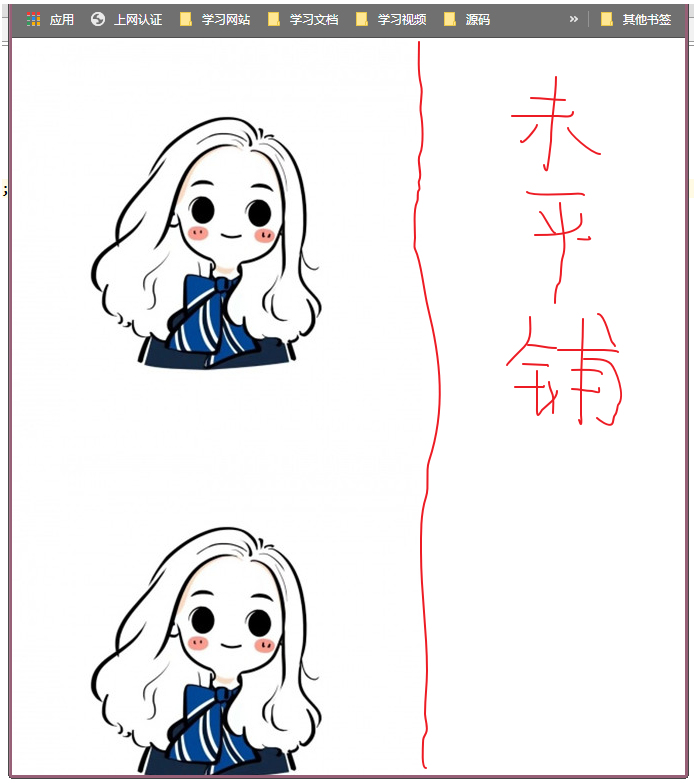
backgroun-position:设置背景图片在当前容器中的位置。属性值:像素;left、center、right(左中右);top 、center、bottom(上中下)。
div{ height: 500px; background-image: url("1.jpg"); background-repeat: no-repeat; background-position: center top; }
五、CSS盒子模型
CSS的盒子模型是CSS中最核心的基础知识,理解了这个重要的概念才能更好的排版,进行页面布局。下面的图片是整个标准盒子模型的构成:
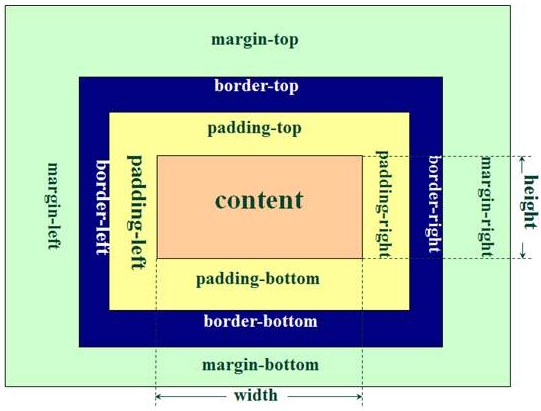
从上面的图片可以发现CSS盒子模型包含了内容(content)、内边距(padding)、边框(border)、外边距(margin)、宽度(width)、高度(height)这几个要素,
下面依次来说明各部分:
- Content:就是盒子的内容,可以显示文本和图像。
- Padding:边框内的距离。如果没有特意指出左还是右,那设置时默认是上右下左的顺序,例如padding:10px(上),20px(右),30px(下),40px(左);padding:10px (上下左右都是10)。
- Border:将内容框起来的一个边框。border有三个属性,粗细(width),样式(style),颜色(color)。width可以设置为thin、thick和length,length为具体数值。style可以设置为none、hidden、solid等,none是不显示border,hidden可以解决边框中多余的内容,solid表示是实线。例如上图的边框可表示为border:10px solid red,“10px”表示的是边框的粗细。
- Margin :盒子与盒子之间的距离(或者说是边框与边框之间的距离)。
- Width :宽度(这是标准盒子的宽度,IE的宽度与标准盒子的宽度不同)。而元素框的总宽度 = 元素(element)的width + padding的左边距和右边距的值 + margin的左边距和右边距的值 + border的左右宽度。
- Height :高度(同上)。元素框的总高度 = 元素(element)的height + padding的上下边距的值 + margin的上下边距的值 + border的上下宽度。
我们可以这么来理解一下盒子模型,你把一些鸡蛋(content)放在盒子里,为了不让鸡蛋打碎就放了一些填充物(padding),而且选择的这个盒子需要厚一点(border),然后再把他放到车子的后背箱,你不能把其它的东西压在放鸡蛋的盒子上,所以要留一些空隙(margin)。
这里我们主要来认识一下padding和margin这两个属性。
padding介绍
padding就是内边距。它有两种表示方法:综合属性、拆分属性。
综合属性写法:
padding:100px 50px 40px 200px;
如果padding属性指定四个值,那么顺序分别是上、右、下、左的内边距。
如果padding属性指定三个值,那么左边的内边距默认使用右边的,其他不变。
如果padding属性指定两个值,那么下边的内边距默认使用上边的,左边的内边距默认使用右边的。
如果padding属性指定一个值,那么上、右、下、左的内边距都是这个值。
拆分属性写法:
padding-top: 100px; padding-right: 50px; padding-bottom: 40px; padding-left: 200px;
等价于:
padding:100px 50px 40px 200px;
由于padding和margin属性相似,margin就是外边距,所以这里就不介绍margin的使用了。